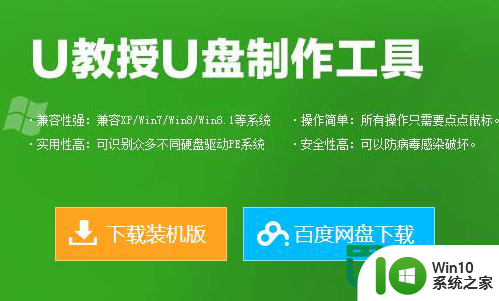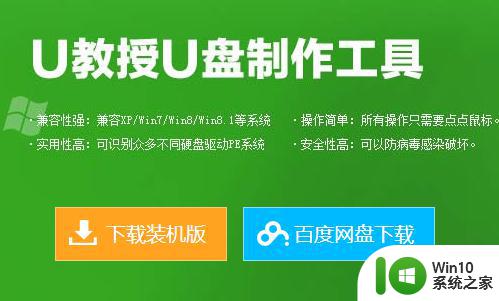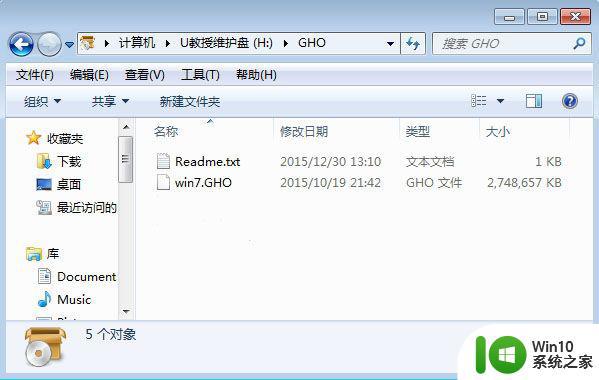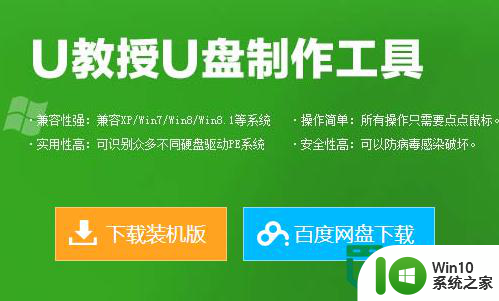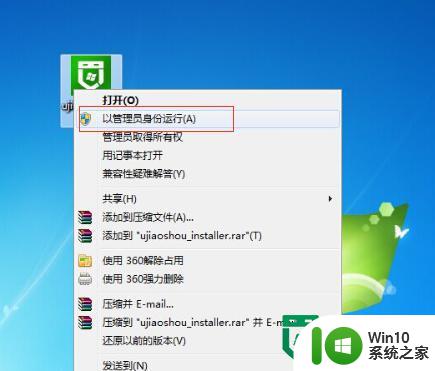华硕A555L笔记本装win7怎么制作U盘启动盘 华硕A555L笔记本制作win7 U盘启动盘教程
更新时间:2024-08-25 09:51:21作者:xiaoliu
想要为华硕A555L笔记本制作一个Win7 U盘启动盘吗?不用担心本教程将为您提供详细的步骤和指导,让您轻松完成制作过程,制作U盘启动盘可以帮助您进行系统恢复、安装和修复操作系统等操作,是非常实用的工具。跟随本教程一步步操作,您很快就能拥有一个可靠的Win7 U盘启动盘,为您的华硕A555L笔记本提供更多便利和保障。
具体的设置方法如下:
1、先准备一个质量较好的,4G以上的U盘;
2、将U盘连接上电脑,下载U教授U盘启动盘制作工具;
3、然后右键点击软件,选中“以管理员的身份运行”;
4、将U教授安装到软件指定的位置,安装完成后,双击打开软件;
5、在软件界面选中要制作启动盘的U盘,和启动模式;
6、选好之后点击“一键制作USB启动盘”,然后点击提示消息中的“确定”;
7、等待数据写入U盘,系统提示制作成功,然后点击“模拟启动”出现下图表示制作成功。
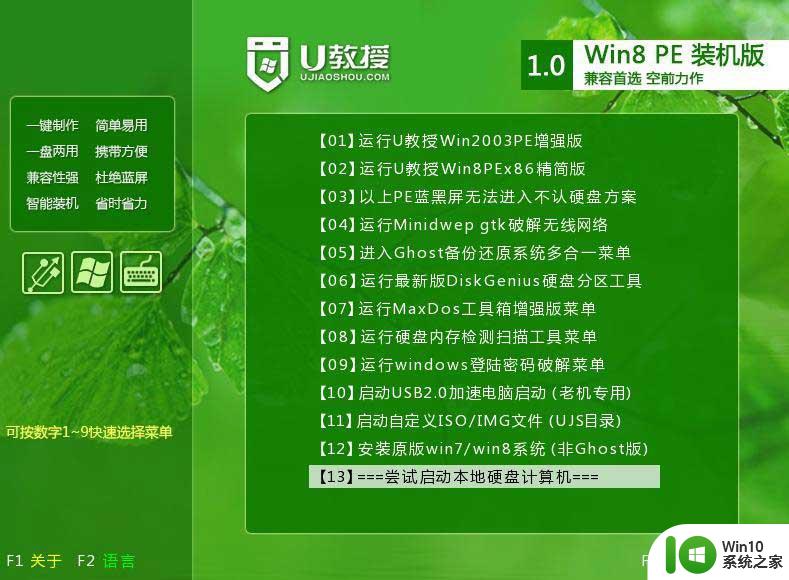
以上就是华硕A555L笔记本装win7怎么制作U盘启动盘的全部内容,有遇到这种情况的用户可以按照小编的方法来进行解决,希望能够帮助到大家。